在数字时代,无论是听高质量音乐、看电影还是参加线上会议,声卡驱动程序的稳定性和兼容性都是确保音频流畅的关键。当你的电脑突然无声,或是音频质量下降时,断断续续卡克等情况,很可能是因为声卡驱动出现了问题。下面本文将为大家介绍电脑声卡驱动怎么修复以及更新电脑声卡驱动的方法。

在着手修复之前,先确认问题确实出在声卡驱动上。通常,声卡驱动问题表现为以下几种情况:
1、电脑完全无声。
2、音频输出有杂音或断断续续。
3、操作系统提示发现新硬件或驱动程序冲突。
4、音频设备在“设备管理器中显示黄色感叹号。
在进行任何更改之前,备份当前的驱动程序是一个好习惯,以防万一更新失败,你可以恢复到先前的状态。
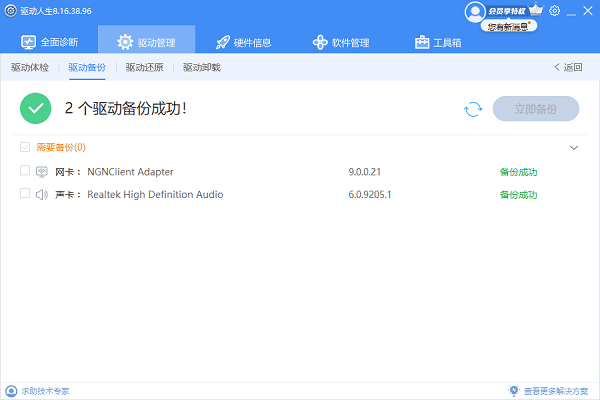
方法一:使用Windows更新
1、打开“设置:点击“开始按钮,选择“设置图标。
2、访问Windows更新:在设置菜单中,选择“更新和安全。
3、检查更新:点击“检查更新系统会自动查找并安装包括声卡驱动在内的所有可用更新。
方法二:从驱动人生下载驱动
①、安装并打开“驱动人生软件,切换到“驱动管理界面然后点击立即扫描;
②、根据软件扫描结果找到声卡驱动进行安装更新便可以。
③、下载更新成功后,再重启电脑,以使新版的驱动程序正常生效。
方法三:手动更新驱动
1、设备管理器:右击“开始按钮,选择“设备管理器。
2、定位声卡:在设备管理器中,找到“声音、视频和游戏控制器分类下的声卡设备。
3、更新驱动:右击声卡设备,选择“更新驱动程序然后选择“自动搜索更新的驱动程序。
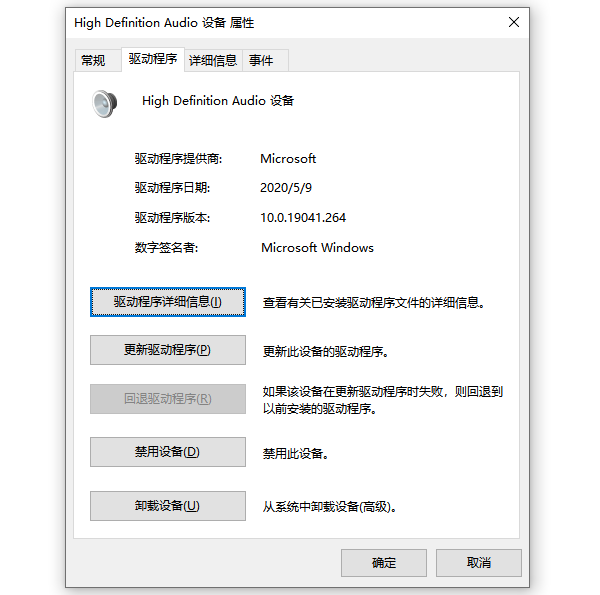
如果更新不能解决问题,你可能需要进行更深入的修复:
1、卸载当前驱动:在设备管理器中,右击声卡设备,选择“卸载设备勾选“删除驱动程序软件。
2、重启电脑:重启后,通过驱动人生再次检测安装声卡驱动程序,扫描硬件问题。












 浙公网安备
33010802011855号
浙公网安备
33010802011855号